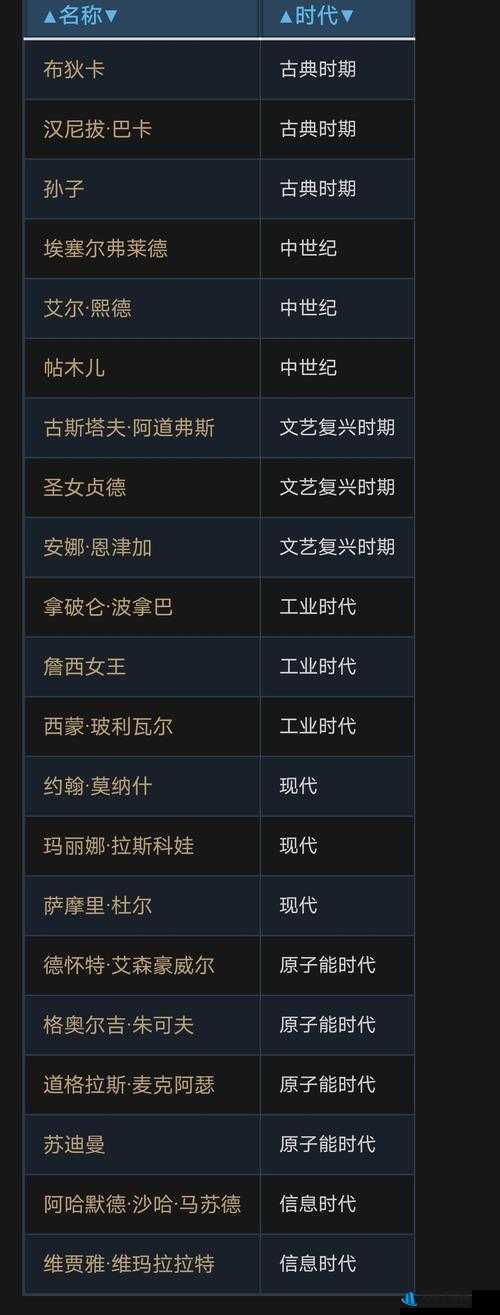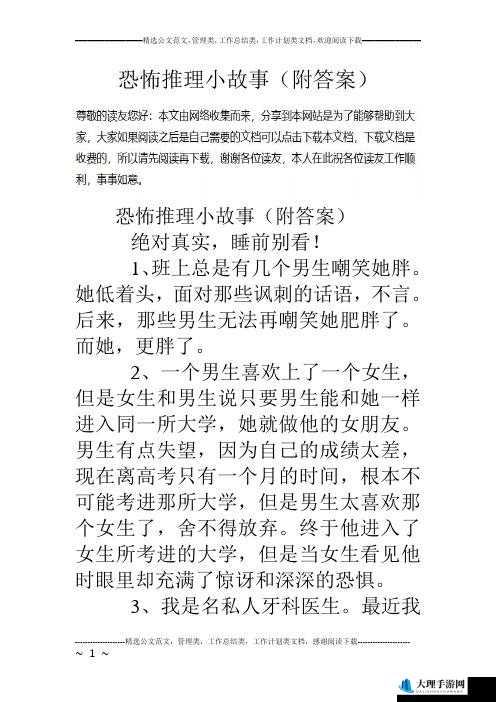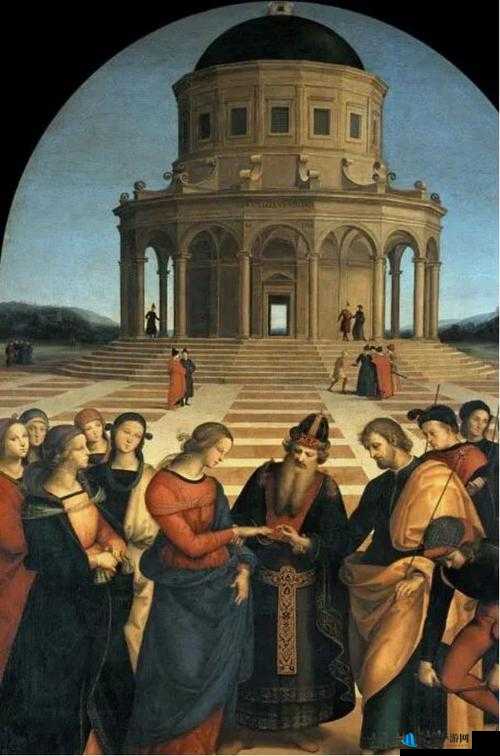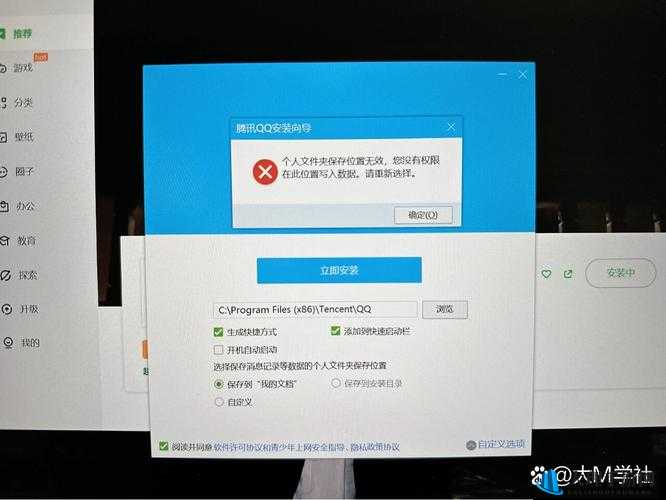绝地求生大逃杀游戏优化指南,画面设置全攻略
《绝地求生大逃杀》(PlayerUnknown's Battlegrounds,简称PUBG)是一款备受欢迎的射击类游戏,以其紧张刺激的玩法和高度还原的战场环境吸引了大量玩家,要想在游戏中获得更好的体验,合理的画面设置是必不可少的,本文将详细介绍如何在《绝地求生大逃杀》中设置画面,帮助玩家找到最适合自己的画面效果。
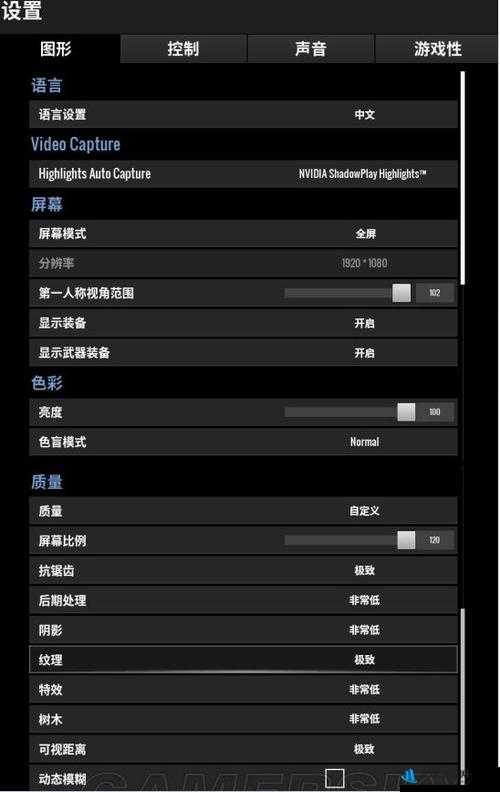
一、进入设置界面
玩家需要进入游戏后按下【Esc】键,打开游戏的主菜单界面,然后选择“设置”选项,在设置界面中,玩家可以看到一系列与画质相关的选项,这些选项共同决定了游戏画面的最终效果。
二、分辨率调整
分辨率是调整画质的第一步,如果玩家的显示器支持,尽量选择更高的分辨率,比如1920x1080或更高,分辨率越高,画面细节越丰富,视觉体验也就越好,这也需要玩家的硬件配置足够强大,否则可能会导致游戏卡顿,在调整分辨率时,玩家需要根据自己的硬件配置来权衡。
三、渲染比例设置
渲染比例决定了游戏画面的渲染质量,默认情况下,渲染比例是100%,玩家可以尝试将其提高到110%或120%,但这也会增加显卡的负担,可能导致帧数下降,在调整渲染比例时,玩家需要根据自己的硬件配置来权衡,110%的渲染比例能在画面清晰度和帧数之间找到最佳平衡,如果玩家的电脑配置比较高,可以尝试将渲染比例设置为120%,这样可以让画面看起来更加清晰,但如果配置较低,为了保持游戏的流畅性,建议将渲染比例设置为100%。
四、抗锯齿设置
抗锯齿是优化画面边缘细节的利器,当抗锯齿设置为“非常低”时,物体边缘可能会出现明显的锯齿状条纹,影响视觉效果,建议开启高或最高级别的抗锯齿,以改善画面中的物体边缘毛刺,使画面更加平滑,如果玩家的显示器已有抗锯齿功能,选择“高”即可,无需追求“超高”。
五、纹理质量设置
纹理质量决定了游戏中物体表面的细节程度,如果玩家的显卡性能足够强大,可以将纹理质量设置为高或极高,这样能提高游戏中的贴图和材质细节,让画面的整体表现更加真实,过高的纹理质量会占用大量显存,可能导致游戏卡顿,在设置纹理质量时,玩家也需要根据自己的硬件配置来权衡。
六、后期处理和阴影质量
后期处理和阴影质量对画面的影响相对较小,后期处理选项能增强画面的色彩和对比度,使画面更加生动,阴影质量则决定了游戏中阴影的细腻程度,这两项设置都不会影响物资刷新等游戏核心玩法,所以没必要设置得过高,显卡够用的玩家可以考虑开启一定的后期处理,但极高会显著增加显卡负担,这里不推荐,阴影质量建议设置为“低”,既能看清影子提示,又不会浪费性能。
七、其他设置
除了上述主要设置外,还有一些其他选项也值得玩家关注,第一人称视野(FPP)的设置,职业选手常用95的数值,如果玩家偏爱略宽的视野,可以选择97,还有材质、可视距离、鲜明度、垂直同步和运动模糊等选项,玩家可以根据自己的喜好和硬件配置进行调整。
八、测试与优化
调整完画质后,玩家别忘了测试一下游戏性能,可以在训练场或实战中观察画面流畅度和帧数情况,如果发现游戏卡顿或帧数过低,可以适当降低一些画质选项,也可以考虑使用游戏加速器来优化网络连接,降低延迟和卡顿现象。
相关问题与解答
问题1:我的电脑配置较低,应该如何设置画面?
答:对于配置较低的玩家,为了保持游戏的流畅性,可以将渲染比例设置为100%,并将整体图像质量、抗锯齿、阴影、材质、特效、树木、可视距离等选项都设置为非常低,同时禁用鲜明度、垂直同步和运动模糊,这样可以减少画面的卡顿和延迟。
问题2:我的电脑配置较高,应该如何设置画面以获得最佳效果?
答:对于配置较高的玩家,可以尝试将渲染比例设置为120%,让画面看起来更加清晰,同时将抗锯齿、材质、可视距离等选项都设置为超高,启用鲜明度,禁用垂直同步和运动模糊,这样可以让画面更加细腻、更加真实。
问题3:如何平衡画面清晰度和游戏帧数?
答:平衡画面清晰度和游戏帧数的一个关键设置是渲染比例,玩家可以根据自己的硬件配置,在100%到120%之间调整渲染比例,以找到最佳平衡,也可以考虑调整其他画质选项,如抗锯齿和纹理质量,以在保持画面清晰度的同时,尽量提高游戏帧数。